Utilizarea creionului Surface Slim
Creionul Surface Slim este un creion reproiectat și reîncărcabil pentru dispozitivul Surface. Profilul subțire și nou oferă o experiență naturală de scriere și desenare.
Notă: Unele produse pot să nu fie disponibile în țara sau în regiunea dvs.
Familiarizați-vă cu Creionul Surface Slim
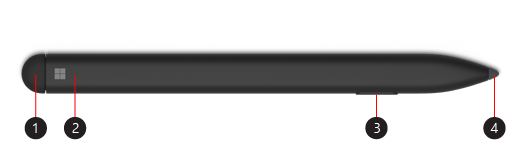
-
Radiera și butonul de sus
-
Lumină LED
-
Faceți clic dreapta și selectați butonul
-
Vârful creionului
Asociați-l cu dispozitivul Surface
Trebuie să încărcați creionul înainte de a-l utiliza. Puneți-l în suportul de stocare a tastaturii Surface Pro X Signature sau a bazei de încărcare USB-C timp de o secundă. Când sunteți gata, utilizați Bluetooth pentru a asocia Creionul Slim la un dispozitiv Surface. Iată cum:
-
Selectați Start > Setări > Dispozitive > Adăugați Bluetooth sau alt dispozitiv > Bluetooth.
-
Apăsați continuu pe butonul de sus al creionului timp de 5-7 secunde, până când lumina LED clipește în alb, pentru a activa modul de asociere Bluetooth.
-
Selectați Creion Surface Slim pentru a vă asocia creionul.
Dacă aveți un dispozitiv Surface Pro X, există două modalități prin care vă puteți conecta automat creionul la acesta. Iată cum:
-
Puneți creionul în tava de stocare a unei tastaturi Surface Pro X Signature, apoi scoateți-l.
-
Utilizați Conectarea rapidă pentru a conecta automat Creionul Slim. Pentru a face acest lucru, scrieți pur și simplu pe ecran cu creionul. Va apărea o experiență de configurare și vă va ajuta să particularizați creionul.
Utilizați butonul de sus
Apăsați butonul de sus al Creionului Slim pentru a lansa Microsoft Whiteboard. Pentru a particulariza comenzile rapide ale butonului de sus sau a modifica setările creionului, selectați Start > Setări > Dispozitive > Creion și Windows Ink .
Încărcarea creionului
Creionul Surface Slim a fost livrat cu o tastatură Surface Pro X Signature sau cu o bază de încărcare USB-C. Ambele pot fi utilizate pentru încărcarea creionului. Selectați un accesoriu pentru a afla cum să-l configurați și altele:
Notă: Pentru a utiliza creionul pentru prima dată, trebuie să îl încărcați o secundă pentru a-l activa.
Ce înseamnă lumina?
Lumina LED de pe creion vă poate spune când să încărcați bateria și altele.
|
Atunci când lumina este |
Înseamnă |
|
Clipește în alb după ce apăsați continuu butonul de sus timp de 5 secunde. |
Creionul este în modul de asociere și îl puteți asocia cu dispozitivul dvs. Surface. |
|
Are o culoare alb compact după ce selectați asocierea pe Surface. |
Creionul dvs. a fost asociat cu succes la Surface. |
|
Apare și dispare gradual în alb atunci când este plasat în tava de stocare a tastaturii sau a bazei de încărcare. |
Creionul este andocat și se va încărca dacă este necesar. |
|
Apare și dispare gradual în nuanțe de chihlimbar. |
Autonomia bateriei creionului nu este suficientă. |










